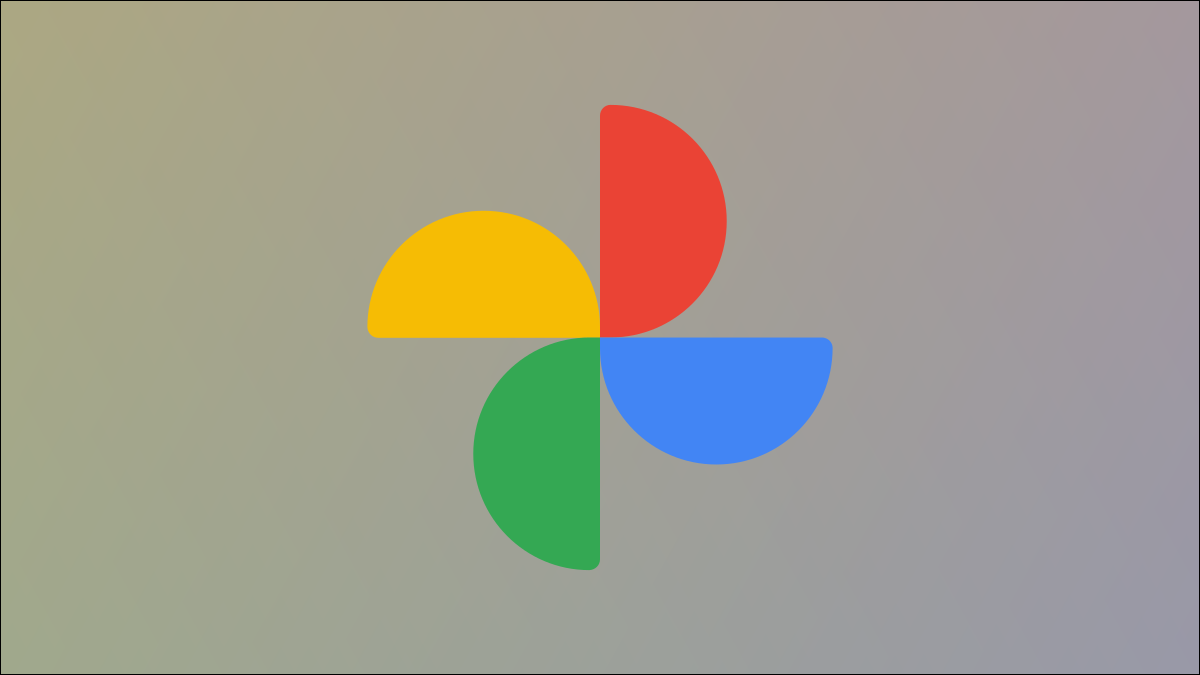
Google Fotos bietet keinen unbegrenzten kostenlosen Speicherplatz, was bedeutet, dass Ihnen möglicherweise der Platz ausgeht. Glücklicherweise, Google bietet einige benutzerfreundliche Tools, mit denen Sie den verfügbaren Speicherplatz maximieren können., kostenlos oder nicht. Nächste, So erkennen Sie Bildtypen und löschen Ihren Fotospeicher.
Warten, Keine Lagerhaltung mehr ohne Kosten?
Google bietet ab sofort keinen unbegrenzten kostenlosen Speicherplatz mehr an 1 Juni 2021. Davor, Sie können unbegrenzt Fotos und Videos hochladen “Hohe Qualität”. Das bedeutete 16 Megapixel für 1080p Fotos und Videos.
Jetzt, all diese Fotos und Videos zählen für deinen Speicher, das ist von 15 GB, wenn Sie Google One nicht abonnieren. Jene 15 GB werden auch von Google Fotos geteilt, Drive y Gmail. Das Speicherniveau von “Hohe Qualität” heißt jetzt “Speichereinsparungen”.
Achten Sie unbedingt darauf, dass alle Fotos und Videos, die Sie in der Suchmaschine Google Fotos gesichert haben, vor dem 1 Juni 2021, Nein zählen zu Ihrem Cloud-Speicher.
VERBUNDEN: Was ist Google One?? Ist es wichtig, für mehr Speicherplatz zu bezahlen??
Google Fotos-Speicher verwalten
Entscheiden , öffne die Google Fotos App auf deinem iPhone, iPad, Ö Android Telefon oder Tablet. Tippen Sie auf Ihr Profilsymbol in der oberen rechten Ecke.
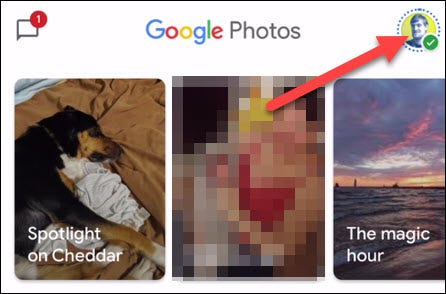
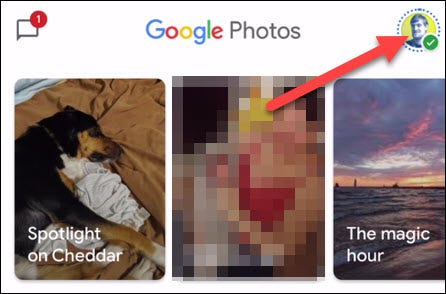
Bitte auswählen “Kontospeicherung” auf der Speisekarte.
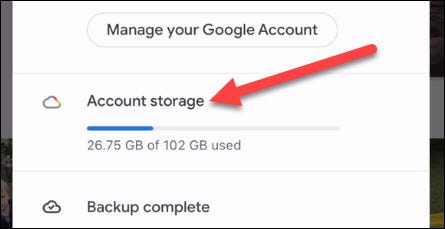
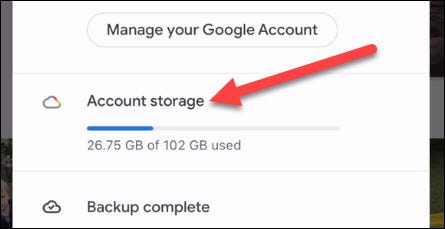
Abhängig von Ihrem Gerät, Es ist möglich, dass Sie einen zusätzlichen Berührungsschritt haben “Speicher verwalten” vor dem Fortfahren.
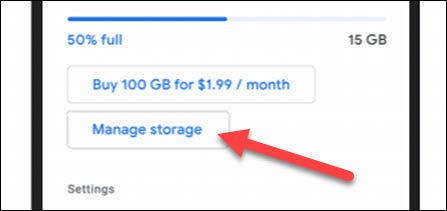
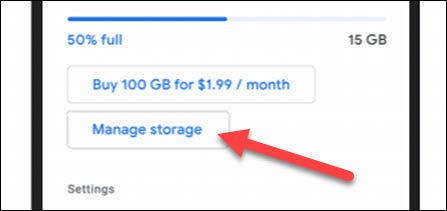
Auf dem nächsten Bildschirm, Sie sehen eine Grafik, die zeigt, wie viel Speicherplatz Sie verwenden. Es wird sogar geschätzt, wie lange es dauert, es zu füllen.
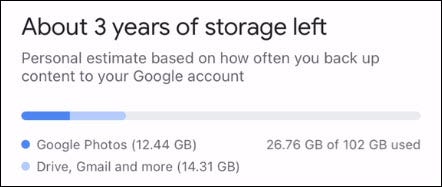
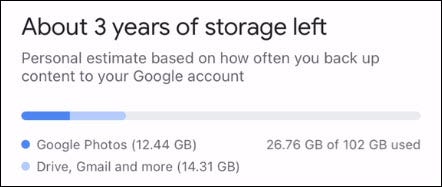
Unten ist ein Abschnitt mit dem Titel “überprüfen und entfernen”. Hier können Sie Ihren Speicherplatz maximieren, indem Sie Dinge aufräumen.. Wählen Sie eine der Kategorien aus, Was “Screenshots”.
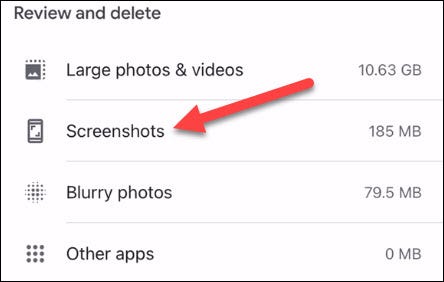
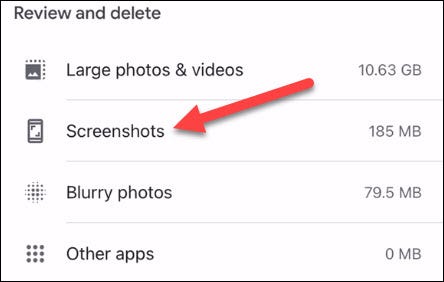
Von hier, Sie können berühren und halten, um mehrere Fotos und Videos auszuwählen und sie in den Papierkorb zu verschieben.
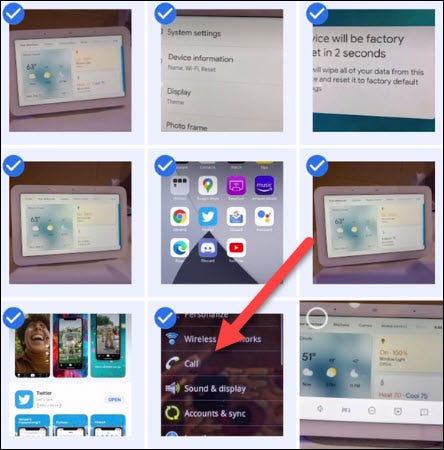
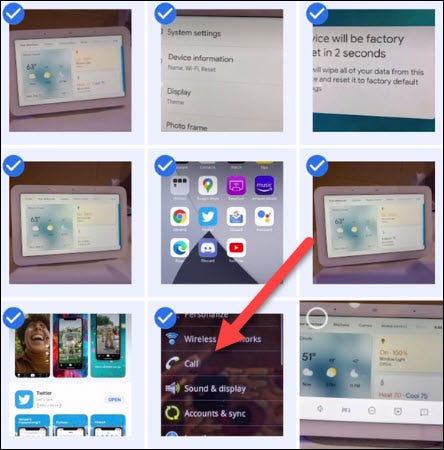
Wenn Sie mit der Auswahl fertig sind, Tippen Sie auf das Mülleimer-Symbol in der oberen rechten Ecke.
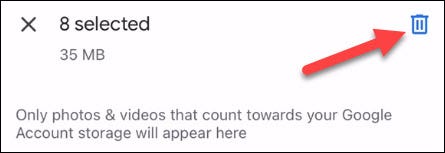
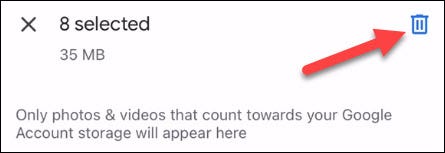
Bestätigen Sie, dass Sie die ausgewählten Fotos und Videos entfernen möchten, indem Sie die Schaltfläche auswählen “Ab in den Müll”.
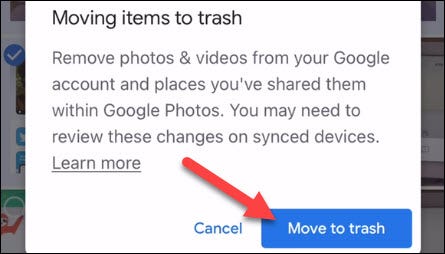
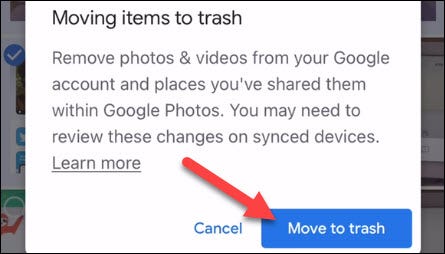
Das ist alles! Wenn Sie häufig an die Speicherbeschränkungen von Google stoßen, aber du möchtest nicht für Google One bezahlen, Dies ist eine gute Methode, um sicherzustellen, dass Sie nicht unnötig Platz verschwenden. Holen Sie das Beste aus Ihrem Google Fotos-Speicher heraus!!
VERBUNDEN: So verbergen Sie Personen aus Erinnerungen in der Google Fotos-Suchmaschine
setTimeout(Funktion(){
!Funktion(F,B,e,v,n,T,S)
{wenn(f.fbq)Rückkehr;n=f.fbq=Funktion(){n.callMethode?
n.callMethod.apply(n,Argumente):n.queue.push(Argumente)};
wenn(!f._fbq)f._fbq = n;n.drücken=n;n.geladen=!0;n.version=’2.0′;
n.Warteschlange=[];t=b.Element erstellen(e);t.async=!0;
t.src=v;s=b.getElementsByTagName(e)[0];
s.parentNode.insertBefore(T,S) } (window, dokumentieren,'Skript',
„https://connect.facebook.net/en_US/fbevents.js’);
fbq('drin', ‘335401813750447’);
fbq('Spur', 'Seitenansicht');
},3000);






